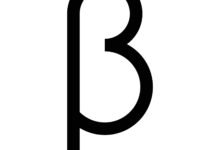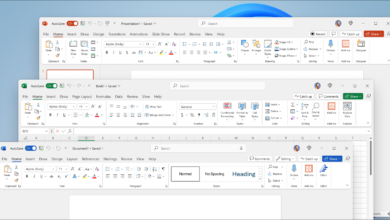Cómo programar el apagado de Windows 10 o Windows 11
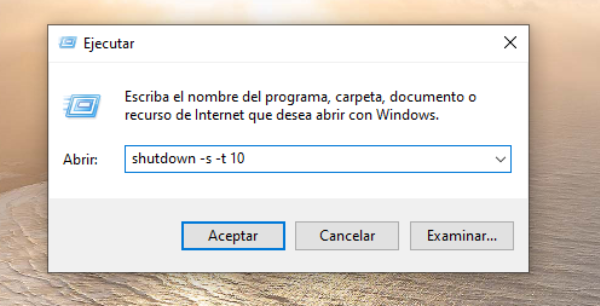
Programar el apagado automático de tu ordenador puede ser una solución práctica para mejorar tu eficiencia y gestionar mejor el tiempo de uso de tu equipo. En este artículo, te enseñaré cómo programar el apagado de tu sistema operativo Windows 10 y 11 mediante diferentes métodos que van desde comandos en «ejecutar», hasta el uso de herramientas de terceros.
Uso del Programador de tareas
El Programador de tareas es una herramienta potente que permite programar diversas tareas, incluido el apagado del sistema.
- Abre el Programador de tareas buscando «programador de tareas» en el menú de inicio.
- Haz clic en Crear tarea básica en el panel derecho.
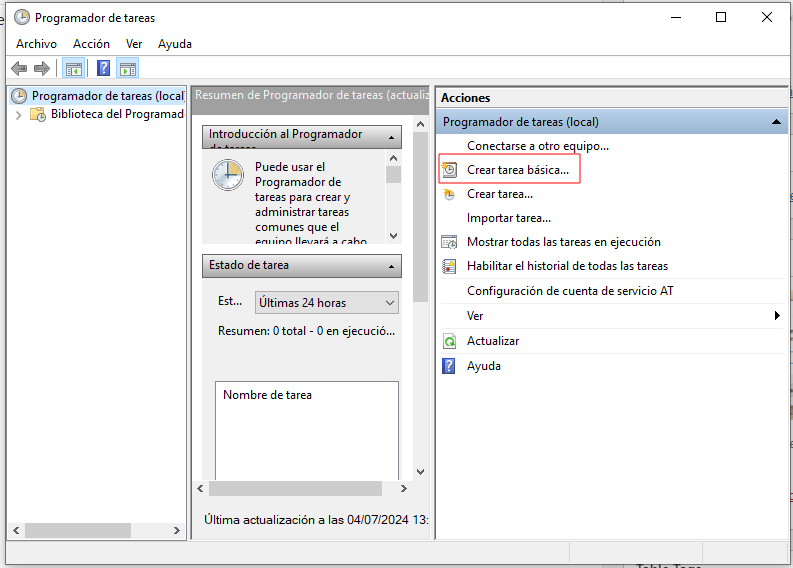
- Sigue los pasos del asistente:
- Asigna un nombre y descripción a la tarea y pulsa siguiente.
- En la siguiente pantalla de «Desencadenar» Elige «Diariamente», «Semanalmente» o «Una sola vez», según tu preferencia.
- Establece la hora y la frecuencia deseada.
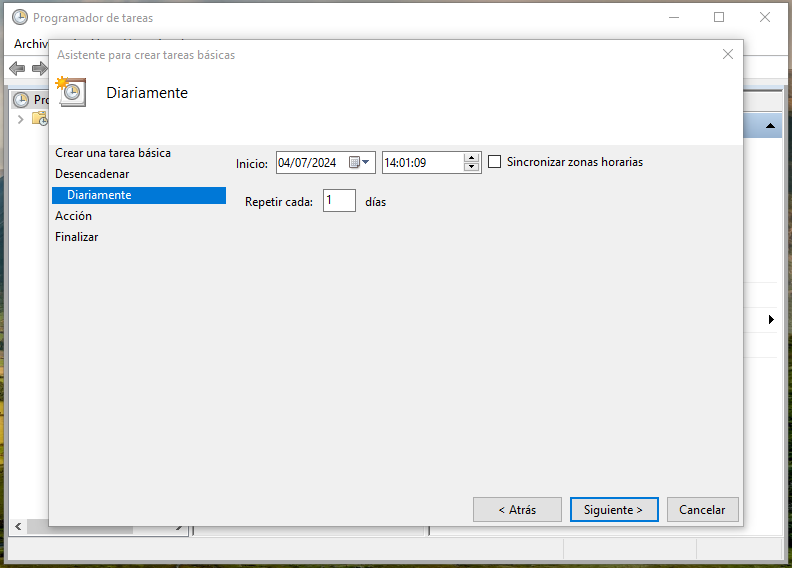
- En la sección «Acción», selecciona «Iniciar un programa» y en el campo «Programa o script», escribe
shutdown. - En «Argumentos» escribe
-s -t 10para que se apague tras 10 segundos a la hora programada.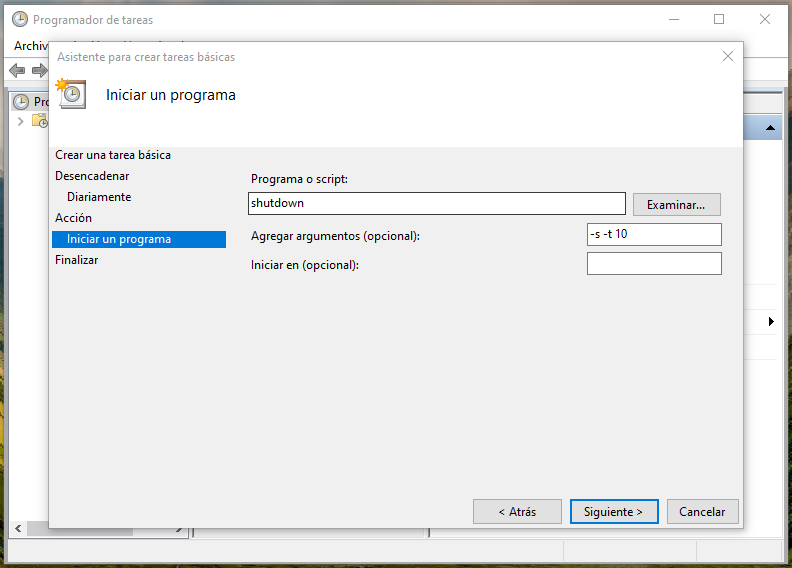
- En la sección «Acción», selecciona «Iniciar un programa» y en el campo «Programa o script», escribe
- Finaliza el asistente y la tarea se programará.
Configuración a través del comando «Ejecutar»
Para programar el apagado automático de tu sistema, una de las formas más sencillas es utilizar el comando «Ejecutar». Sigue estos pasos:
- Presiona las teclas Windows + R para abrir la ventana de «Ejecutar».
- Escribe el comando
shutdown -s -t [tiempo en segundos]y presiona Enter.- Ejemplo:
shutdown -s -t 10(esto apagará tu ordenador en 10 segundos).
- Ejemplo:
- Aparecerá una ventana emergente confirmando el tiempo restante antes de que el sistema se apague.
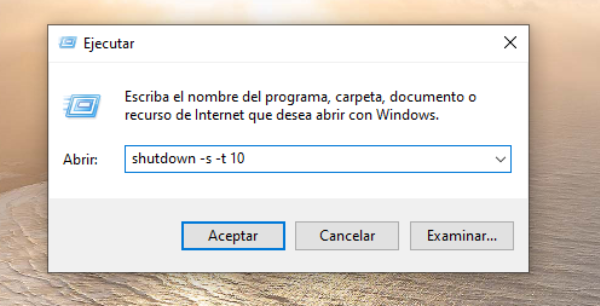
Nota: Para cancelar el apagado programado, abre la ventana de «Ejecutar» nuevamente y escribe shutdown -a.
Creación de un ejecutable BAT para CMD
Crear un archivo BAT puede ser útil si prefieres tener un archivo que puedas ejecutar para programar el apagado.
- Abre el Bloc de notas y escribe el siguiente código:
@echo off
shutdown -s -t [tiempo en segundos]
- Guarda el archivo con la extensión .bat, por ejemplo:
apagar.bat. - Ejecuta el archivo haciendo doble clic sobre él, y tu ordenador se apagará automáticamente después del tiempo especificado.
Programación mediante el comando CMD
Si prefieres usar la línea de comandos para programar el apagado, sigue estos pasos:
- Abre el Símbolo del sistema (CMD) con privilegios de administrador. Puedes hacerlo buscando «cmd» en el menú de inicio, haciendo clic derecho y seleccionando «Ejecutar como administrador».
- Escribe el comando:
shutdown -s -t [tiempo en segundos]y presiona Enter.- Igual que antes, si necesitas cancelar el apagado, ejecuta
shutdown -a
- Igual que antes, si necesitas cancelar el apagado, ejecuta
5. Herramientas de terceros
Además de las herramientas nativas de Windows, existen varias aplicaciones de terceros que pueden ayudarte a programar el apagado automático de tu PC. Estas herramientas suelen ofrecer interfaces gráficas intuitivas y opciones adicionales que pueden ser muy útiles. A continuación, te presento algunas de las más recomendadas:
- Wise Auto Shutdown: Esta herramienta permite programar no solo el apagado, sino también el reinicio, cierre de sesión y suspensión de tu equipo. Es fácil de usar y altamente configurable. Descargar Wise Auto Shutdown
- Shutter: Shutter es una herramienta avanzada que ofrece una amplia gama de opciones de programación, incluyendo apagado, reinicio, hibernación y más. También permite ejecutar scripts personalizados y enviar notificaciones por correo electrónico. Descargar Shutter
- SleepTimer Ultimate: Esta herramienta ligera permite programar el apagado y otras acciones en función de un temporizador o de la actividad inactiva del usuario. Es especialmente útil para quienes desean apagar el ordenador después de un período de inactividad. Descargar SleepTimer Ultimate
- AutoOff: AutoOff permite programar el apagado, reinicio, hibernación y otras acciones basadas en el tiempo o la actividad del sistema. También incluye opciones para bloquear el equipo. Descargar AutoOff
- DShutdown: DShutdown ofrece una variedad de características avanzadas que permiten apagar y reiniciar tanto el equipo local como equipos remotos en una red. También permite programar el cierre de aplicaciones antes del apagado. Descargar DShutdown